如何给Excel表格设置共享后允许多人同时编辑
浏览量:139次
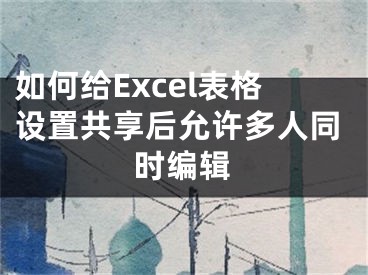
我们在用Excel表格编辑数据的时候,如果数据量比较大,我们可以选择多人同时进行编辑,今天就跟大家介绍一下如何给Excel表格设置共享后允许多人同时编辑的具体操作步骤。
1. 打开电脑,进入桌面,找到Excel表格软件,
2. 双击软件图标,打开
3. 然后将需要设置多人编辑的Excel文件导入,然后点击页面上方的【审阅】菜单;
4. 在下方找到【共享工作簿】选项,点击;
5. 在打开的“共享工作簿”窗口中,将上方的【允许多用户同时编辑,同时允许工作簿合并】选项勾选上,然后【确认】,然后在弹出的确认窗口,点击【是】即可。
6. 如图,上方的表格名称右侧就显示“共享”字样了,这样我们的表格就可以进行多人同时编辑了。
以上就是如何给Excel表格设置共享后允许多人同时编辑的具体操作步骤。
[声明]本网转载网络媒体稿件是为了传播更多的信息,此类稿件不代表本网观点,本网不承担此类稿件侵权行为的连带责任。故此,如果您发现本网站的内容侵犯了您的版权,请您的相关内容发至此邮箱【779898168@qq.com】,我们在确认后,会立即删除,保证您的版权。
最新
- 怎么给Excel表格设置共享以允许多人同时编辑,如何设置excel表格共享
- Excel2016怎么设置允许编辑区域,excel表格怎么允许编辑
- 如何给Excel表格设置共享后允许多人同时编辑
- 怎么给Excel表格设置共享以允许多人同时编辑
- 如何给excel表格设置共享以便多人同时编辑,2016excel表格共享怎么设置
- 如何给excel表格设置共享以便多人同时编辑
- Excel文档怎么设置允许用户编辑区域,excel文档怎么设置允许用什么函数
- 怎么给Excel表格设置仅允许编辑指定单元格
- excel表格保护不能编辑如何设置,表格编辑不了怎么办,说受保护
- Excel2007设置工作表可编辑区域方法,excel表格怎么设置可以编辑


